줌 zoom 배경화면 가상배경 설정 및 다운로드 방법
- 취미생활/IT기기이야기
- 2020. 11. 4.
줌 Zoom 은 원격으로 재택근무를 하면서 화상회의를 하거나 학교, 학원에서 인터넷 강의를 하기 위한 솔루션이다. 현재 수많은 기업 및 기관에서도 사용하고 있고 코로나(COVID-19)로 인해 국내외에서 수요가 매우 급증하고 있는 중이다.
앞선 포스팅에서는 아래와 같이 줌 zoom 소리가 잘 안들릴 때 소리를 키우거나 볼륨을 조절하는 방법을 아래와 같이 소개한 바 있다.
줌 zoom 볼륨 소리 조절 및 소리 키우기
줌 zoom 볼륨 소리 조절 및 소리 키우기
줌 Zoom 은 화상으로 원격인터넷 강의나 재택근무에서 회의나 수업을 진행할 수 있는 플랫폼으로 최근에 많은 기업 및 기관에서 코로나 바이러스(COVID-19)로 인해 굉장히 국내외에서 수요도 급증
moneyriches.tistory.com
줌 zoom 화상회의 인터넷 강의 진행 시 재택으로 진행하는 경우가 많으므로 가상화면이나 배경화면을 설정해야 한다는 문제 또한 많이 발생된다.
이번에는 줌 zoom을 통한 영상회의 인터넷수업 진행 시
배경화면 설정, 가상배경 및 원하는 사진 적용 방법에 대해 아래와 같이 정리하였다.
# 참고로 브라우져 상에서는 배경화면 설정이 어려우며 PC용 줌 Zoom 프로그램을 다운받아서 사용해야 설정이 가능하다.
(1) 줌 PC용 프로그램을 다운받아서 실행한다.
(2) 아래와 같이 우측 상단의 설정 아이콘을 누른다.

(3) 좌측에 나타난 설정 리스트 중 "배경 및 필터"를 선택한다.
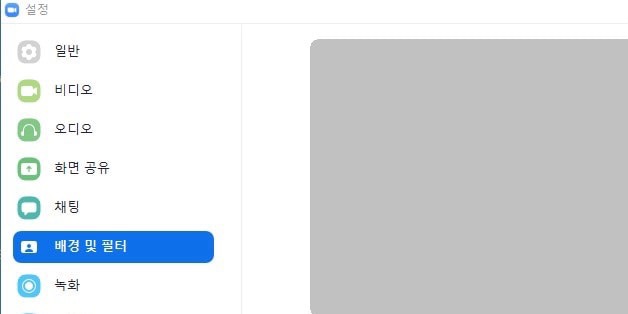
(4) 하단에 나타난 원하는 사진을 선택 후 적용시킨다.
# 단 아래와 같이 컴퓨터의 사양이 낮을 경우, 아래의 사진처럼 팝업창이 뜰 수 있다.

(5) 아래와 같이 줌 배경화면으로 기본적으로 제공하는 배경이미지를 사용해도 되지만, 원하는 사진을 다운로드하여 사용할 수 있다. 해당 방법은, 아래와 같이 설정의 배경 및 필터에서 "+" 모양을 누르면 추가가 가능하다.
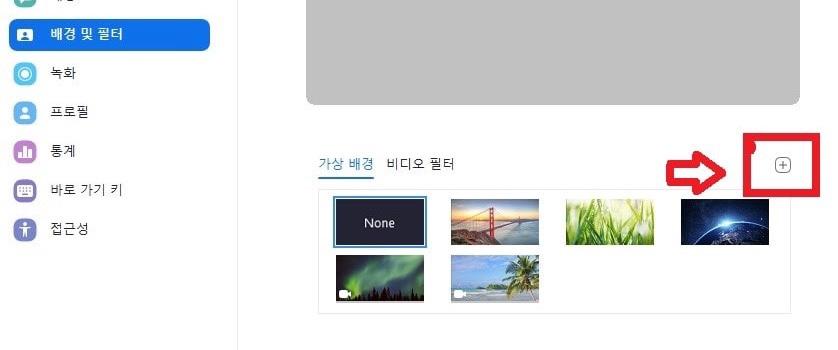
참고로 줌 배경화면으로 사용할 파일 형식과 크기는 아래와 같이 추천한다.
- JPG, BMP, PNG, MP4, MOV 형식
- 가급적 카메라의 가로, 세로 비율에 맞춰 이미지를 사용
- 카메라의 종횡비를 잘 모를 경우 1280 X 720로 설정
'취미생활 > IT기기이야기' 카테고리의 다른 글
| 줌 zoom 화면공유 활성화 비활성화 설정 및 소리 공유 방법 (0) | 2020.12.11 |
|---|---|
| 유튜브 인도계정 인도 우회 불법 여부 및 제재 가능성 (0) | 2020.11.20 |
| 줌 zoom 볼륨 소리 조절 및 소리 키우기 (0) | 2020.11.04 |
| 갤럭시 버즈 라이브 초기화 이어버드 연결안됨 블루투스 연결오류 해결방법 (0) | 2020.10.16 |
| 갤럭시 비밀번호 PIN 패턴 분실 시 삼성계정 원격잠금해제 방법 (1) | 2020.10.09 |